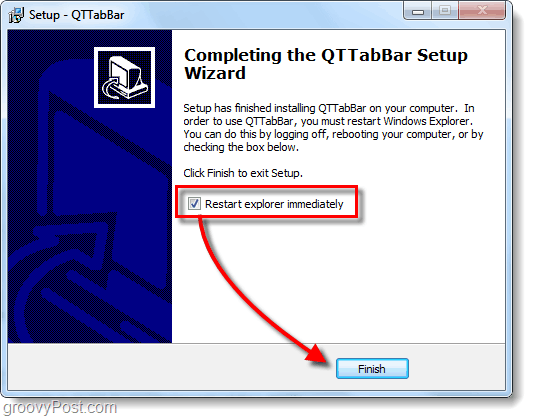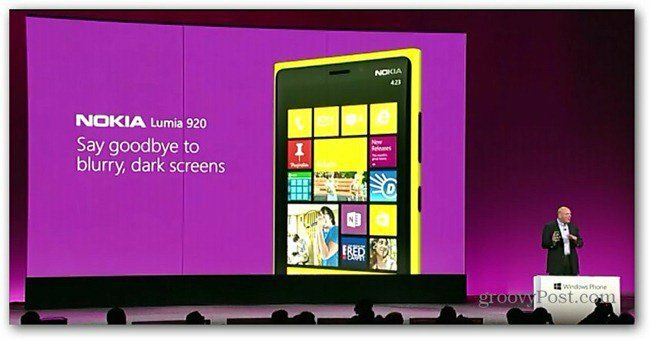Kako integrirati Shopify s Facebookom: Ispitivač društvenih medija
Facebook Alati Facebook / / September 26, 2020
 Želite li prodavati svoje proizvode i usluge Shopify na Facebooku?
Želite li prodavati svoje proizvode i usluge Shopify na Facebooku?
Tražite savjete za pomoć?
U ovom ćete članku pronađite četiri savjeta za integraciju Shopify trgovine s vašim Facebookom (i Instagramom) marketingom.
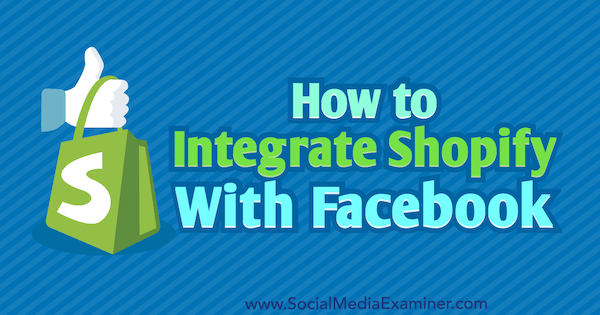
Zašto integrirati svoju Shopify trgovinu s Facebookom?
Kao i kod bilo koje vrste integracije, povezivanje vašeg Shopify Trgovina s računima na društvenim mrežama (posebno na Facebooku i Instagramu) može vam pomoći poboljšati kvalitetu i povećati praktičnost i učinkovitost tijeka rada.
Neki aspekti integracije olakšat će marketing vaše trgovine i uštedjeti vrijeme i energiju. Dinamični oglasi i proširenja Facebook trgovina, o kojima ćemo raspravljati kasnije u ovom članku, primjeri su toga. Ostali aspekti pomoći će vam da povećate angažman u trgovini, izgradite povjerenje kupaca i povećate prodaju i dobit. Zajedno su to moćne prednosti koje si ne možete priuštiti zanemariti.
Evo kako započeti integraciju vaše trgovine Shopify s Facebookom.
# 1: Instalirajte Facebook-ov Pixel za praćenje u Shopify
Facebookov piksel za praćenje služi u dvije različite svrhe. Prvo, prati aktivnosti korisnika, omogućujući vam ponovno ciljanje (s Facebook oglasima) korisnika koji su posjetili određene stranice ili poduzeli određene radnje na vašoj web lokaciji. Također vam govori koliko su učinkoviti vaši Facebook oglasi pokazujući vam koliko se klikova pretvorilo u konverzije.
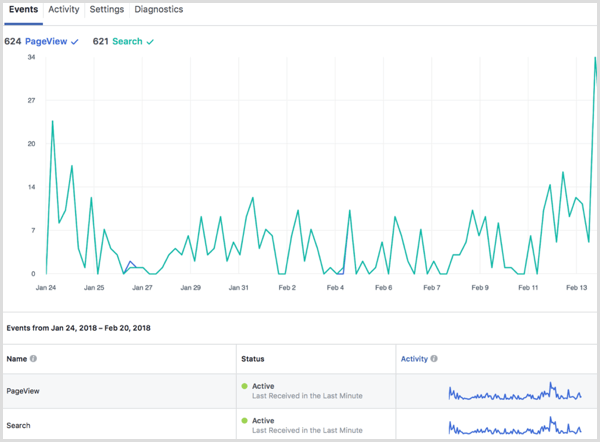
Shopify-ov preferirani način instaliranja piksela za praćenje na svojoj platformi ne zahtijeva kodiranje; to je još lakše nego instalirati na uobičajeno mjesto. Prvi, pronađite svoj piksel u Facebook Ads Manager. Pod Svi alati, pronađite kategoriju Mjerenje i izvještavanje i OdaberiPiksela.
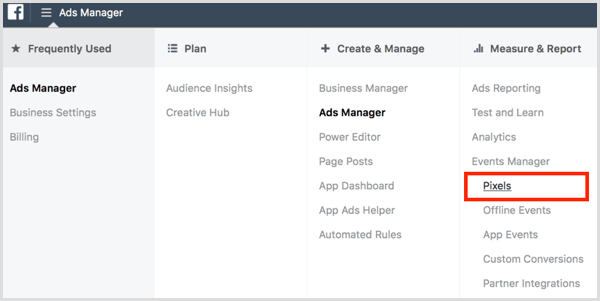
Na ovoj kartici označite i kopirajte Pixel ID broj svog računa.
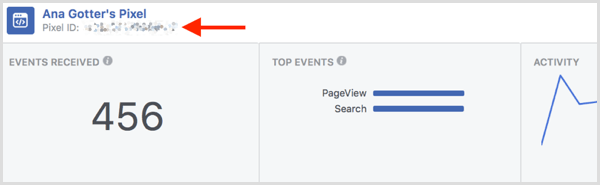
Sljedeći, dođite do svoje trgovine Shopify i odaberite Internet Store. Zatim kliknite Postavke.
Na kartici Facebook Pixel, zalijepite svoj ID piksela u tekstualni okvir, a vaš će se piksel pokretati i raditi bez ijednog isječka koda.
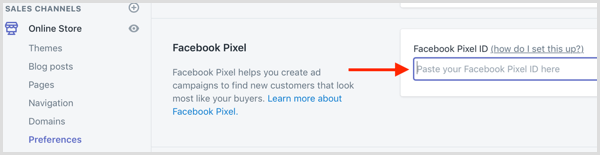
Gore navedeni način instaliranja piksela za praćenje automatski će se izvršiti pratiti sljedećih šest konverzija bez prilagođenog kodiranja:
- ViewContent (prikazi proizvoda)
- Dodaj u košaricu
- InitiateCheckout
- AddPaymentInfo
- Kupiti
- traži
Napredne prilagođene pretvorbe možete pratiti prema instaliranje koda izravno na određene stranice web mjesta, ali Shopify to ne preporučuje osim ako nemate HTML iskustva.
# 2: Sinkronizirajte Facebook trgovinu sa svojom trgovinom
Sva poduzeća mogu stvoriti platformu Facebook trgovina gdje mogu prodavati proizvode i usluge izravno putem Facebooka.
Ako ste vlasnik trgovine, Shopify vam to omogućuje stvorite Facebook trgovinu koja je u potpunosti sinkronizirana s vašom trgovinom. To znači da možete prodavati proizvode izravno na Facebooku, a inventar (uključujući cijene i prodaju) automatski se ažurira na Facebooku kada se ažurira na Shopifyu. Ako želite, čak možete odabrati da na Facebooku prodajete samo odabrane proizvode.
Facebook aplikacija Shopify je najbolje koristiti u tu svrhu. Sama aplikacija je besplatna, iako zahtijeva najmanje paket Shopify Lite od 9 dolara mjesečno. Do postavite svoju Facebook trgovinu nakon što instalirate aplikaciju, prvo ćete morati spojite svoju Facebook stranicu.
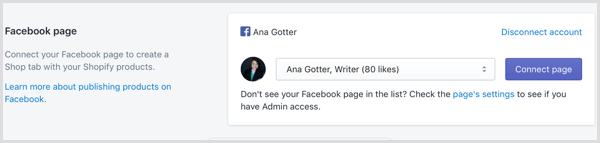
Ako već imate proizvode na mreži, Facebook će pregledati vašu trgovinu. Ovaj postupak može potrajati do 48 sati, tijekom kojih ćete vidjeti poruku u nastavku. Nakon što prođe pregled, možete omogućiti svojoj trgovini da objavljuje proizvode na Facebooku.
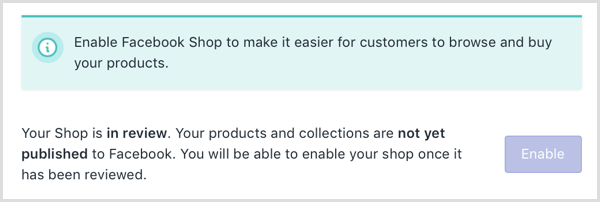
Možeš zahtijevati od korisnika da se odjave na Shopifyu ili omogućiti kupcima koji plaćaju u USD da se odjave na Facebooku bez napuštanja web mjesta ili aplikacije.

# 3: Postavite dinamične oglase za Facebook i Instagram
Facebook-ovi dinamični oglasi omogućuju vam pokretanje personaliziranih kampanja za ponovno ciljanje, prikazivanje Facebook i Instagram oglasa korisnicima koji prikazuju točne proizvode koje su gledali na vašoj web lokaciji.
Ova metoda postavljanja dinamičnih oglasa za Facebook i Instagram koristi aplikaciju tako da ne morate mijenjati kodiranje u svojoj trgovini Shopify, koristeći piksel kakav je instaliran ranije u članku.
Prvi, dobiti Facebook Product Feed aplikacija tvrtke Flexify (osnovne značajke su besplatne, s opcijom premium dodataka). Nakon što ga instalirate, možete odaberite proizvode koje želite uključiti u feed proizvoda. Imajte na umu da svi proizvodi moraju biti vidljivi u vašoj trgovini da bi se mogli odabrati.
Nakon što to učinite, odaberite Format Feed za opciju Native Shopify Pixel Setting.
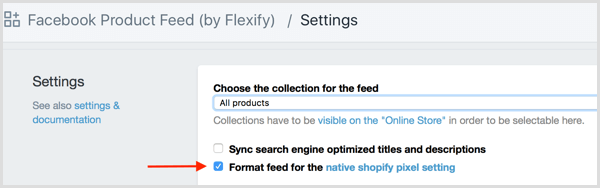
Obavite YouTube marketinšku obuku - na mreži!

Želite li poboljšati svoj angažman i prodaju s YouTubeom? Zatim se pridružite najvećem i najboljem skupu YouTube marketinških stručnjaka koji dijele svoje dokazane strategije. Primit ćete detaljne upute uživo usmjerene na YouTube strategija, stvaranje videozapisa i YouTube oglasi. Postanite marketinški heroj YouTubea za svoju tvrtku i klijente dok provodite strategije koje donose dokazane rezultate. Ovo je mrežni trening uživo od vaših prijatelja iz Social Media Examiner.
KLIKNITE OVDJE ZA DETALJE - PRODAJA ZAVRŠAVA 22. RUJNA!Nakon postavljanja feeda, kopirajte njegov URL, koji se nalazi na vrhu ove stranice.
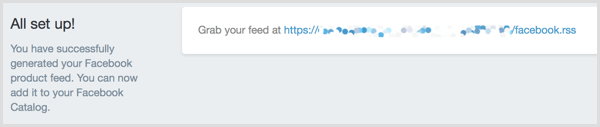
Sljedeći, vratite se na Facebook Ads Manager. Pod Svi alati, pronađite kategoriju imovine, i onda odaberite Katalozi.
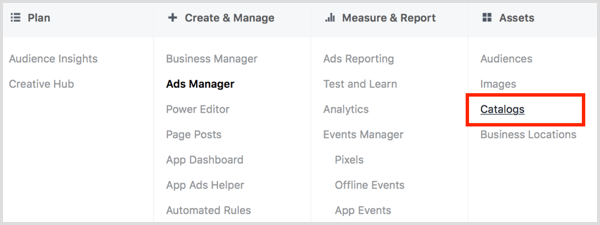
Da biste stvorili svoj novi katalog, odaberite kategoriju proizvoda koje prodajete.
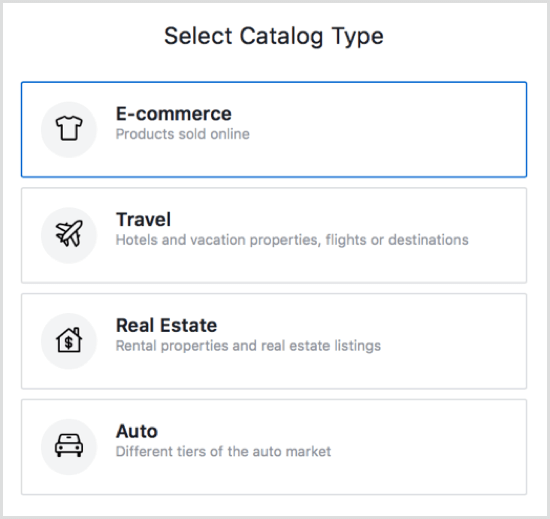
Zatim odaberite stranicukojem pripada vaš katalog i nazovite katalog.
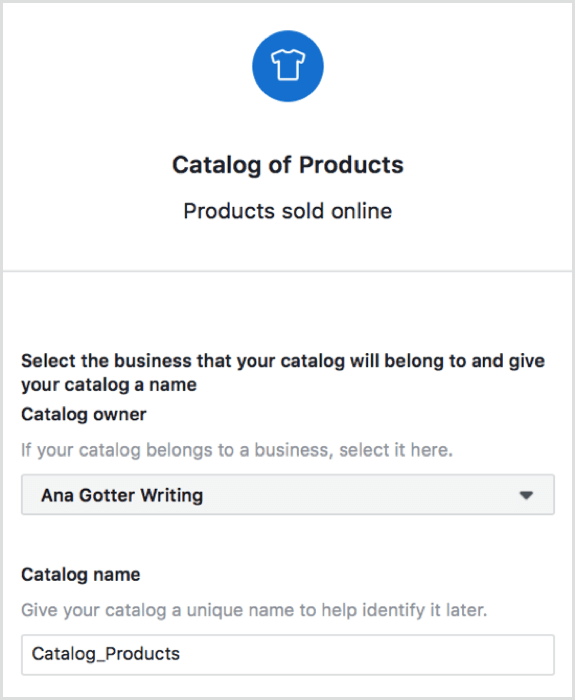
Odaberite opciju za dodavanje proizvoda u vaš katalog.

Na sljedećoj će se stranici pitati kako želite prenijeti feed podataka. Odaberite Postavi raspored i unesite URL feeda podataka u naznačenom okviru. Ako je vaš feed zaštićen lozinkom, unesite podatke za prijavu.
Konačno, odaberite koliko često želite da se feed ažurira. Budući da su oglasi dinamični, odabir satnog ili tjednog često je dobra opcija.
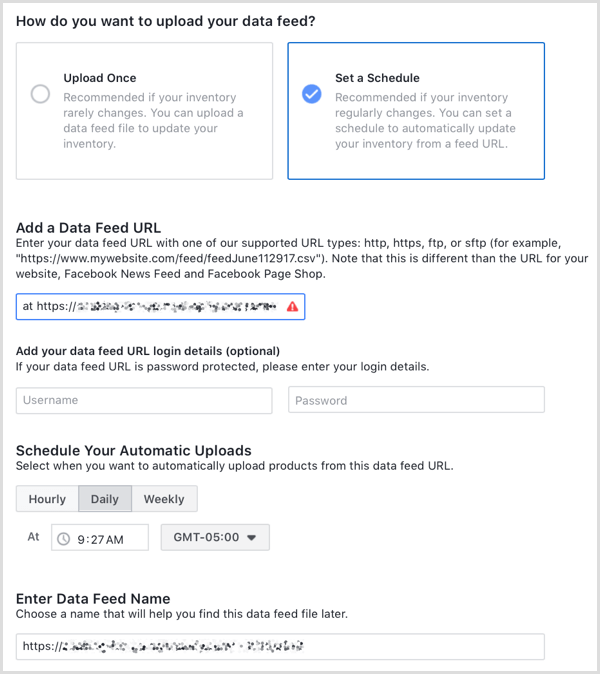
Nakon što to učinite, feed proizvoda je postavljen i spremni ste za prikazivanje dinamičnih oglasa.
# 4: Predstavljajte sadržaj koji generiraju korisnici u vašoj trgovini
Sadržaj koji generiraju korisnici (UGC) i drugi društveni prikazi pomoći će vam da prodate više. To je uglavnom zbog činjenice da posjetitelji web mjesta više vjeruju drugim korisnicima nego što vjeruju brandovima istaknuto mjesto UGC-a povučenog s vaših društvenih kanala može značajno povećati vašu prodaju.
Nekoliko vam aplikacija može pomoći da to postignete, uključujući Sneez’s Instagram Feed Feed Shop. Ova aplikacija hoće automatski slati e-poštu kupcima i potaknite ih da kreiraju UGC na Instagramu.
Kroz aplikaciju tada možete brzo pretražite Instagram za svoje brendirane hashtagove do pronađite sadržaj koji ćete dodati u feed svoje trgovine. Imate potpunu kontrolu nad onim što je dodano na vašu web lokaciju.
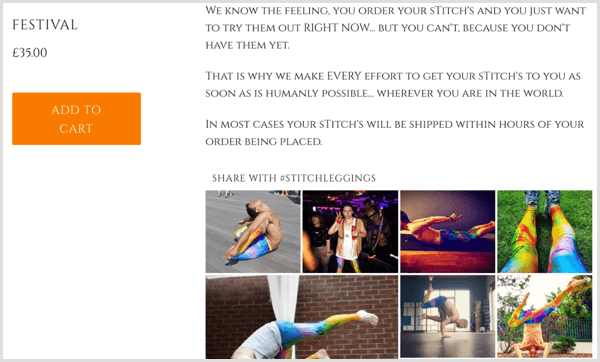
Zbog složenije prirode ove vrste aplikacija, većina neće biti besplatna. Sneez iznosi 25 USD mjesečno nakon 7-dnevnog besplatnog probnog razdoblja, iako nude povrat novca ako se stopa konverzije nije popravila u prvih 30 dana.
Ostale slične aplikacije koje treba provjeriti uključuju:
- Contentplum (počevši od 19,99 USD mjesečno, uz 15-dnevno besplatno probno razdoblje)
- Socialphotos (između 10 i 50 USD mjesečno, uz 30-dnevno besplatno probno razdoblje)
- Pixlee za Shopify (prilagođene cijene nisu navedene na mreži)
Savjet za profesionalce: dodajte svoje račune za društvene mreže u svoju trgovinu
Dodavanjem računa na društvenim mrežama u vašu trgovinu ljudima se omogućuje lak pristup vašoj mrežnoj zajednici. Ovo otvara vrata za bolju izgradnju odnosa i pruža posjetiteljima novih stranica priliku da na društvenim mrežama vide više o vašem poslu prije nego što se odluče na kupnju. Ako se kolebaju, to može biti dovoljno da ih osvoji, pogotovo kad na vašim profilima vide recenzije i UGC.
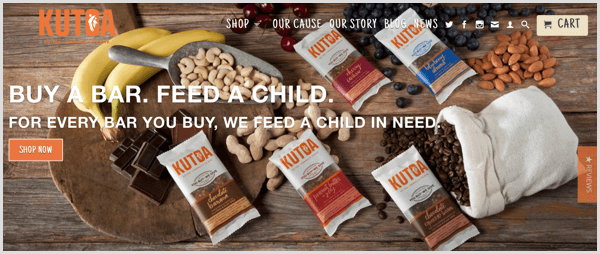
Različite aplikacije Shopify (koje rade kao WordPress dodaci) omogućuju vam postavite ikone društvenih medija na vaš izlog na istaknuta mjesta, preusmjeravanje korisnika na vaše različite profile.
Kartice društvenih medija Leadslide izvrsna je besplatna aplikacija koju možete provjeriti u tu svrhu. Kada ti instalirajte aplikaciju u svoju Shopify trgovinu, moći ćete odaberite koje društvene ikone i profile želite navesti. Također možete odaberite boju ikona i gumba, zajedno s mjestima na kojima želite da se gumbi pojavljuju na vašoj web lokaciji.
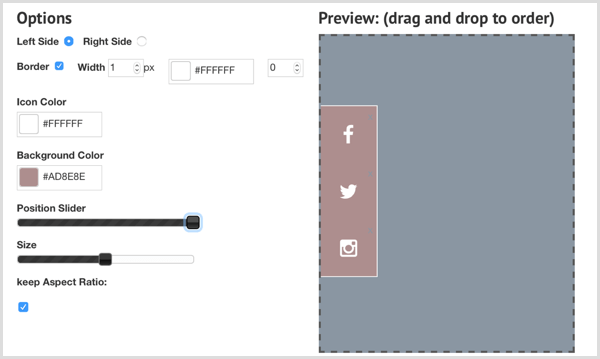
Zaključak
Integriranje računa na društvenim mrežama s vašim Shopify profilom može vašim marketinškim naporima pružiti veći doseg i povećati njihovu učinkovitost, dok vam istovremeno štedi vrijeme. Većina robnih marki ulaže puno truda i novca u održavanje svoje prisutnosti na društvenim mrežama, pa integracija s trgovinom pomaže uistinu maksimizirati te prednosti.
Što misliš? Je li vaša trgovina Shopify integrirana s vašim računima na društvenim mrežama? Koje integracije smatrate najcjenjenijima? Podijelite svoje misli, znanje i iskustvo u komentarima u nastavku!